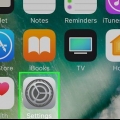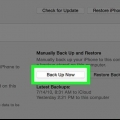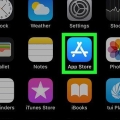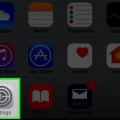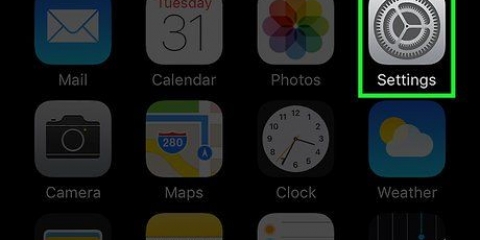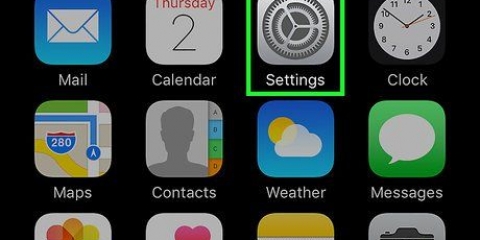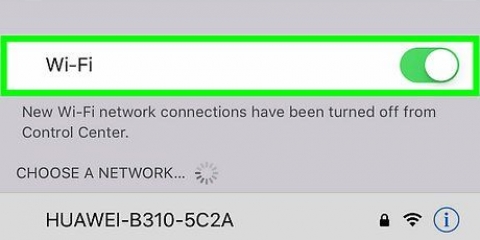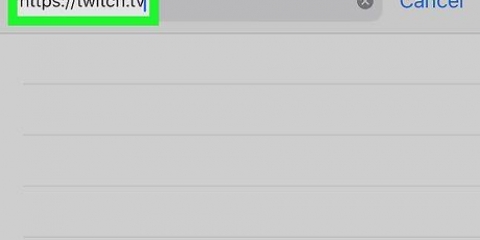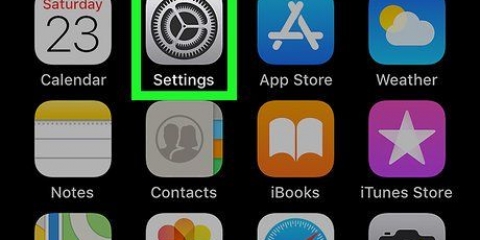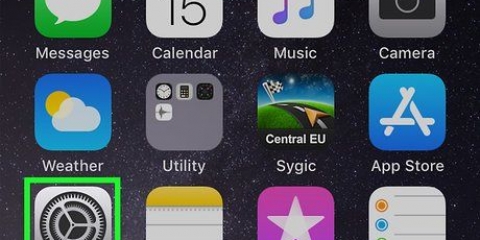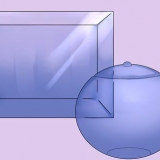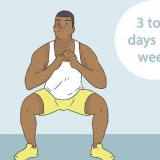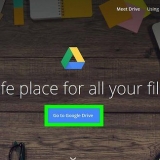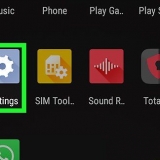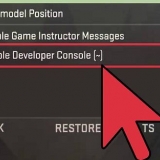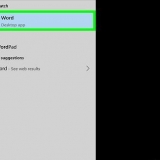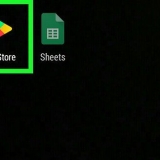Se déconnecter d'icloud sur iphone ou ipad
Cet article vous apprendra comment vous déconnecter de votre identifiant Apple et iCloud à partir du menu Paramètres sur iPhone ou iPad.
Pas
Méthode 1 sur 2: Avec iOS 10.3 ou plus tard

1. Ouvrez les paramètres de votre iPhone. L`application Paramètres ressemble à une icône d`engrenage grise et se trouve sur l`écran d`accueil de votre iPhone.

2. Appuyez sur votre identifiant Apple en haut. Votre nom d`identification Apple et votre photo apparaissent en haut du menu Paramètres. Appuyez pour afficher votre menu Apple ID.

3. Faites défiler vers le bas et appuyez sur le bouton Déconnexion. Cette option est écrite en rouge en bas du menu Apple ID.

4. Saisissez le mot de passe de votre identifiant Apple. Vous devez désactiver Find My iPhone pour vous déconnecter de votre identifiant Apple. Si activé, vous serez invité à entrer votre mot de passe Apple ID dans une boîte contextuelle pour le désactiver.

5. Dans la fenêtre contextuelle, appuyez sur Désactiver. Cela désactivera Localiser mon iPhone sur votre appareil.

6. Sélectionnez les types de données que vous souhaitez conserver sur votre appareil. Vous pouvez conserver une copie de vos contacts iCloud et de vos préférences Safari après vous être déconnecté de votre identifiant Apple. Faites glisser le curseur sur la position On pour les types de données que vous souhaitez conserver. Le curseur deviendra vert.
Si vous choisissez de supprimer ces données de votre appareil, elles resteront disponibles sur iCloud. Vous pouvez vous reconnecter et synchroniser votre appareil à tout moment.

sept. Appuyez sur Déconnexion. Ceci est le bouton bleu dans le coin supérieur droit de votre écran. Vous devez confirmer votre action dans une fenêtre pop-up.

8. Dans la fenêtre contextuelle, appuyez sur Déconnexion pour confirmer. Cela vous déconnectera de votre identifiant Apple sur cet appareil.
Méthode 2 sur 2: Avec iOS 10.2.1 ou plus

1. Ouvrez les paramètres de votre iPhone. L`application Paramètres ressemble à une icône d`engrenage grise et se trouve sur l`écran d`accueil de votre iPhone.

2. Faites défiler vers le bas et appuyez sur iCloud. Cette option est à côté d`une icône de nuage bleu à mi-chemin de votre menu Paramètres.

3. Faites défiler vers le bas et appuyez sur Déconnexion. C`est en lettres rouges en bas du menu iCloud. Une pop-up de confirmation apparaîtra en bas de votre écran.

4. Dans la fenêtre contextuelle, appuyez sur Déconnexion pour confirmer. C`est en lettres rouges. Une autre fenêtre pop-up apparaîtra.

5. Appuyez sur Supprimer de mon iPhone/iPad. C`est en lettres rouges. La déconnexion de votre identifiant Apple supprimera toutes vos notes iCloud de votre appareil. En appuyant sur cette option, vous confirmez cette action. Une nouvelle fenêtre pop-up apparaîtra.
Vos notes resteront disponibles sur iCloud. Vous pouvez vous reconnecter et synchroniser vos notes à tout moment.

6. Sélectionnez si vous souhaitez enregistrer les données de Safari. Vos onglets, signets et historique Safari sont synchronisés sur tous les appareils auxquels vous vous connectez avec votre identifiant Apple. Vous pouvez choisir de conserver vos données synchronisées de Safari sur votre appareil ou de les supprimer.

sept. Saisissez le mot de passe de votre identifiant Apple. Vous devez désactiver Find My iPhone pour vous déconnecter de votre identifiant Apple. Si activé, vous serez invité à entrer votre mot de passe Apple ID dans une boîte contextuelle pour le désactiver.

8. Dans la fenêtre contextuelle, appuyez sur Désactiver. Cela désactivera Localiser mon iPhone sur votre appareil et vous déconnectera de votre identifiant Apple.
Articles sur le sujet "Se déconnecter d'icloud sur iphone ou ipad"
Оцените, пожалуйста статью
Similaire
Populaire